Excel: una formula per destra fino a un carattere specifico
È possibile utilizzare la funzione DESTRA in Excel per estrarre un numero di caratteri dal lato destro di una stringa.
Se lo si desidera, è possibile utilizzare la seguente formula per utilizzare la funzione DESTRA ed estrarre tutti i caratteri dal lato destro di una stringa finché non viene incontrato un carattere specifico:
=RIGHT( A2 ,LEN( A2 )-SEARCH("^",SUBSTITUTE( A2 ,"_","^",LEN( A2 )-LEN(SUBSTITUTE( A2 ,"_","")))))
Questo particolare esempio estrae tutti i caratteri dal lato destro della stringa nella cella A2 finché non viene incontrato un carattere di sottolineatura.
L’esempio seguente mostra come utilizzare questa formula nella pratica.
Esempio: utilizzo di DESTRA fino a un carattere specifico in Excel
Supponiamo di avere il seguente elenco di nomi di squadre di basket in Excel:
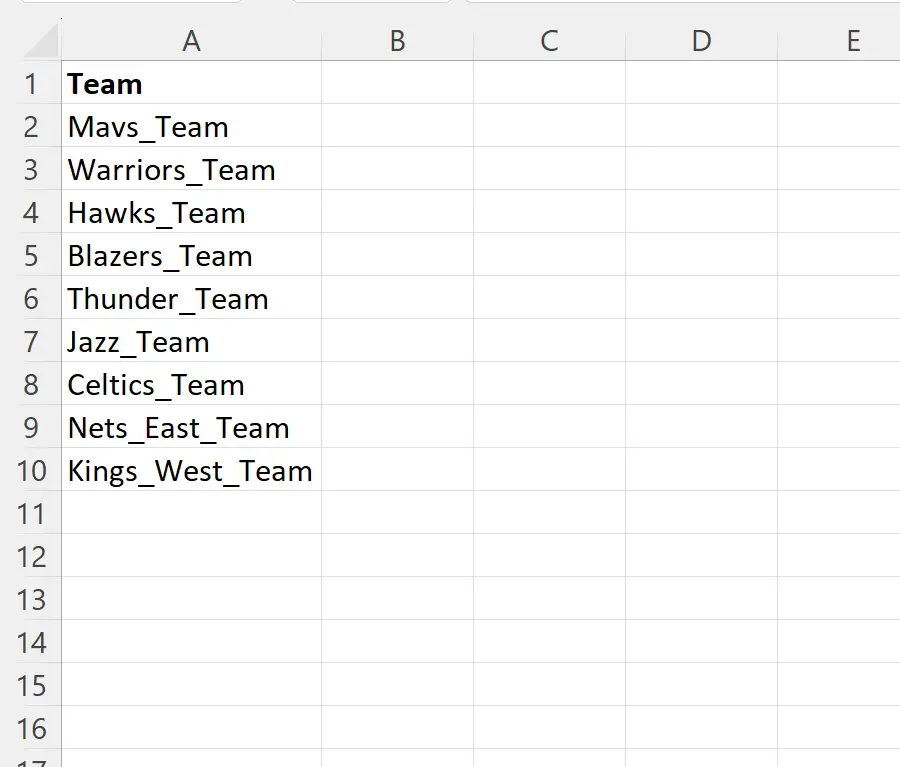
Possiamo digitare la seguente formula nella cella B2 per estrarre tutti i caratteri a destra del nome della squadra dalla cella A2 fino a quando non viene rilevato un carattere di sottolineatura:
=RIGHT( A2 ,LEN( A2 )-SEARCH("^",SUBSTITUTE( A2 ,"_","^",LEN( A2 )-LEN(SUBSTITUTE( A2 ,"_","")))))
Possiamo quindi fare clic e trascinare questa formula su ciascuna cella rimanente nella colonna B:
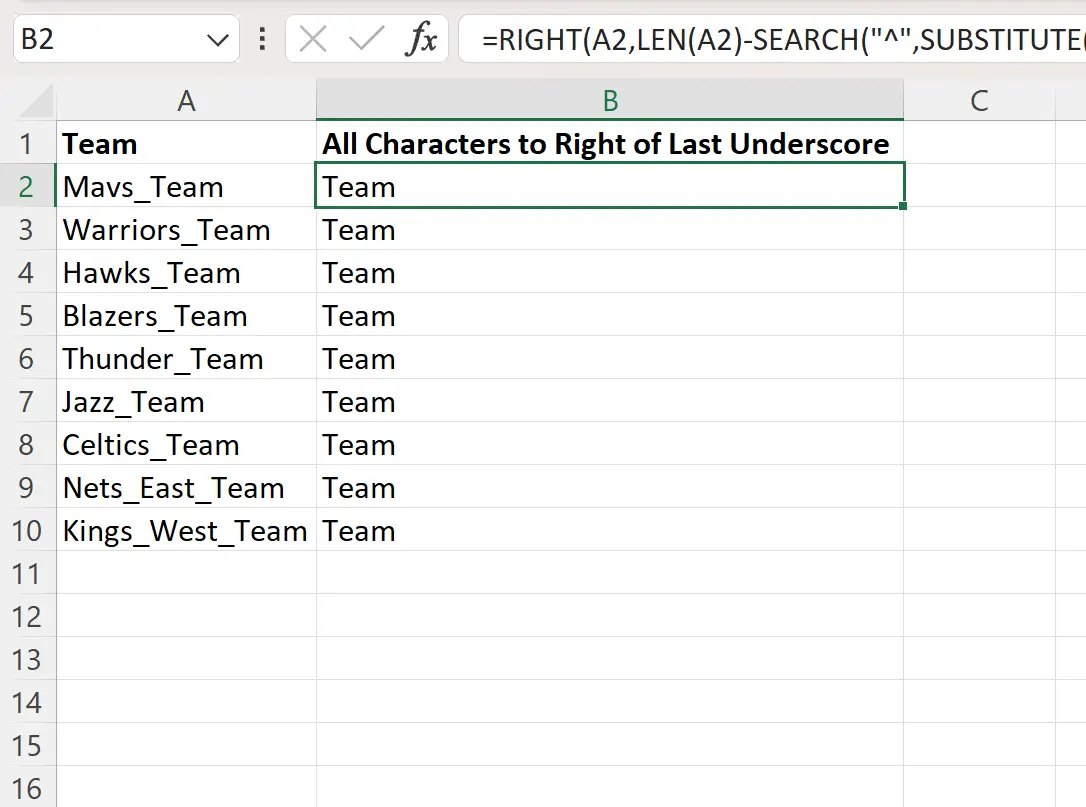
La colonna B ora mostra tutti i caratteri sul lato destro di ciascuna cella nella colonna B finché non viene rilevato un carattere di sottolineatura.
Tieni presente che se in una cella sono presenti più caratteri di sottolineatura, la formula è in grado di identificare l’ultimo carattere di sottolineatura ed estrarre solo i caratteri alla sua destra.
Tieni presente che se nel nome della squadra non viene trovato alcun carattere di sottolineatura, la formula restituirà #VALORE! Perciò.
Per restituire un valore diverso, utilizzare semplicemente la funzione SEERRORE() .
Ad esempio, possiamo utilizzare la seguente funzione IFERROR() per restituire “None Found” se non viene trovato alcun carattere di sottolineatura nel nome di un determinato team:
=IFERROR(RIGHT( A2 ,LEN( A2 )-SEARCH("^",SUBSTITUTE( A2 ,"_","^",LEN( A2 )-LEN(SUBSTITUTE( A2 ,"_",""))) )), "None Found")
Tieni presente che puoi anche restituire un valore diverso semplicemente sostituendo “Nessuno trovato” con un altro valore nella funzione SEERRORE() .
Risorse addizionali
I seguenti tutorial spiegano come eseguire altre operazioni comuni in Excel:
Excel: come utilizzare la funzione MID per terminare la stringa
Excel: come utilizzare la funzione MID per stringhe di lunghezza variabile
Excel: come rimuovere i primi 3 caratteri da una stringa